Ускоритель компьютера: отзывы, функции и возможности, плюсы и минусы
Если старый компьютер начинает все чаще зависать и медленно отвечать на даваемые задачи, то перед пользователем появляется необходимость в его разгоне. Для этой цели нередко используется программа «Ускоритель компьютера», которая, со слов разработчиков, может увеличить производительность до 70 %. Однако это будет достигнуто, скорее, улучшением стабильности и работы операционной системы, ждать чуда явно не стоит. В статье будет рассмотрена программа «Ускоритель компьютера» и отзывы о ней.
Общие сведения

You will be interested: How dangerous is the new coronavirus?
Функционал названной программы включает несколько операций. К ним относится ускорение запуска операционной системы, ремонт с целью избавления от частых и неожиданных зависаний системы и очистка места на жестком диске за счет удаления различных файлов, не нужных системе. Интерфейс «Ускорителя компьютера» на русском языке.
Новая программа ускоритель компьютера обзор Плюсы и минусы
Создатели
Автором программы является российская компания AMS Software. Начало ее работы пришлось на 2003 год, и с тех пор под ее авторством было выпущено большое число приложений разной направленности, в частности для редактирования фотографий, видеофайлов и прочего. Названная программа стала новым направлением в деятельности компании. В настоящее время утилита все еще поддерживается и обновляется.

Поддержка «Ускорителя компьютера» для Windows
В настоящий момент приложение поддерживается всеми операционными системами семейства Windows. После проведения установки папка с программой займет не более 70 МБ.
Стоимость
Для первичного ознакомления с софтом можно воспользоваться пробной версией. Триал будет длиться пять дней без каких-либо ограничений для действий пользователя. Дальнейшая активация «Ускорителя компьютера» проводится специальным ключом. Если программа устроит пользователя, то можно приобрести стандартную лицензию стоимостью 995 рублей или профессиональную, по цене 1485 рублей.
После получения лицензионного ключа пользователь сможет работать с программой неограниченное количество времени и устанавливать регулярные обновления абсолютно бесплатно в течение всего года. Плюсом профессиональной версии станет появление возможности автоматически проводить оптимизацию по заданному расписанию.
Описание интерфейса
В основном рабочем окне приложения можно сразу же активировать комплексное сканирование вашего устройства. После нажатия соответствующей кнопки будет проведен полный анализ системы на наличие бесполезных и временных файлов, найдутся сбои и ошибки в записях реестра и будут исследованы программы, загружаемые автоматически при включении компьютера. Процесс очистки и лечения будет выполнен автоматически, а убрать из автозагрузки приложения придется самостоятельно.
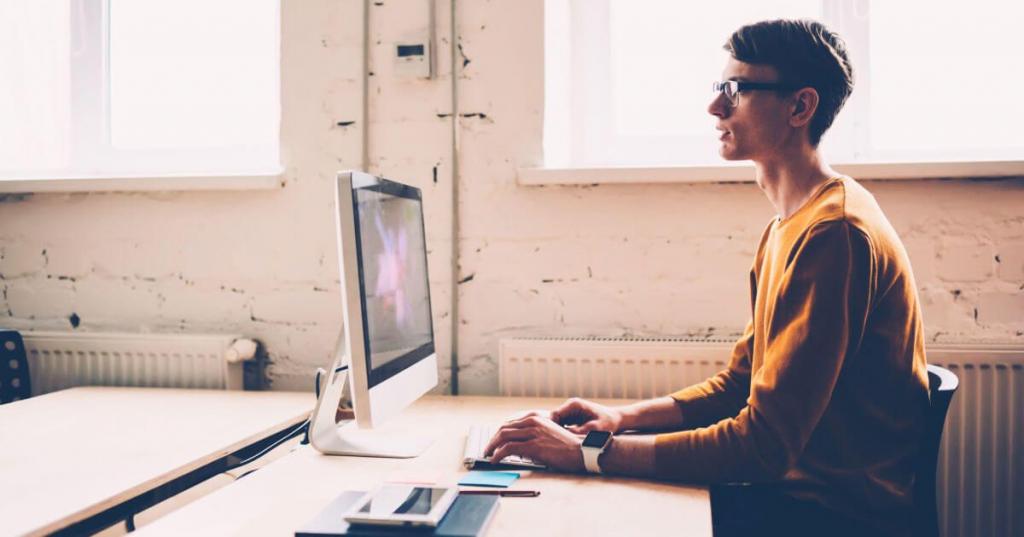
В верхней части основного окна есть несколько разделов, через которые можно перейти к обзору, очистке, реестру, инструментам и планировщику. Слева можно увидеть меню, через которое можно провести поиск резервных копий реестра, которые были сделаны программой. Вместе с этим можно получить справку в онлайн-режиме, выйти на ресурс приложения и узнать о последних обновлениях. Также в этом разделе можно купить программу и ввести лицензионный ключ.
В нижней части рабочего окна находится информация о версии установленной операционной системы, название процессора, графического адаптера и размер оперативной памяти.
Очистка
Используя эту вкладку, можно провести чистку «Корзины», найти и избавиться от временных файлов, очистить журнал работы и удалить файлы, сохраненные во время работы в сети. Все эти временные файлы находятся на системном диске, из-за чего он может начать занимать все больше и больше места, пока пользователь не проведет очистку от ненужных элементов. Отсутствие каких-либо действий поспособствует медленному запуску системы и проблемам с ее работой.
Реестр
С помощью «Ускорителя компьютера 4.0» можно выполнить проверку реестра на целостность, отыскать проблемные и отсутствующие элементы, ошибки инсталляторов программ, ошибочные записи и многое другое. После проведения лечения такой программой система станет работать быстрее и стабильнее, ошибки же исчезнут. Перед началом процедуры программой будет создана резервная копия реестра, для возможности выполнения отката до состояния, предшествующего операции. Проведение очистки реестра редко может спровоцировать проблемы.

Автозагрузка
В этом разделе можно будет узнать о списке всех программ, запускающихся вместе со стартом операционной системы. Чем больше таких программ, тем медленнее будет выполняться загрузка, за счет увеличения нагрузки. В связи с этим также может начаться медленная работа системы, из-за того, что подобный софт перегружает оперативную память, которой в важных рабочих процессах может серьезно не хватать.
Однако рассматриваемая программа не может точно указать, какие приложения лучше убрать из автозапуска, а какие оставить. Поэтому следует предварительно убедиться, что снятие галочки автозагрузки не приведет к сбоям в работе системы. Чтобы избежать этого, достаточно не трогать системные программы и антивирус. Все остальное может быть выключено, на усмотрение самого пользователя.

Инструменты
Сам раздел содержит в себе четыре дополнительных пункта. «Поиск дубликатов» создан для отыскания одинаковых данных. Процедура может выполняться по названию и типу файла, его содержимому, величине и дате создания. Также можно установить ограничение на величину файлов.
С помощью «Поиска больших файлов» можно обнаружить элементы, занимающие много свободного места на устройстве.
Проверку лучше проводить на всех имеющихся локальных дисках, выставляя минимальный размер разыскиваемых файлов. Работа названного инструмента весьма неплоха. В дополнительных поисковых параметрах можно назвать искомый тип файлов. Также все найденные в процессе элементы будут отображены в окне для предварительного ознакомления.

В пункте «Информация о системе» можно увидеть подробные сведения об установленной версии операционной системы. Названные данные также могут быть перенесены в буфер обмена или сохранены в текстовом файле. С ее помощью также можно узнать наименование и основные параметры имеющейся аппаратной части компьютера, драйверов и остального.
Через раздел «Техническая поддержка» можно перейти к окну браузера, через который легко задать интересующий вопрос специалистам, консультирующим по работе программы.
Планировщик
С помощью этой опции легко настроить автоматический запуск очистки системы от мусорных файлов и чистку реестра. Проводить процедуру можно с заданной периодичностью, установив свое расписание или выбрав уже предложенные варианты. Получить доступ к этой функции можно, если есть ключ активации для «Ускорителя компьютера 4.0».

Отзывы
Отзывы об «Ускорителе компьютера» достаточно положительные и не отмечают особых проблем. Программа справляется с заданными задачами. Однако не стоит ждать чего-то большего, поскольку ее цель — лишь разогнать машину, а не поменять ее на новую.
Также отзывы об «Ускорителе компьютера» нередко содержат предложения об улучшении, которые могли бы сделать рабочий процесс проще и удобнее. При этом производитель регулярно выпускает обновления, доступные всем владельцам лицензии. При желании любой пользователь может высказать предложения по улучшению, и, возможно, это будет учтено в дальнейших апдейтах.
Программа «Ускоритель компьютера» и отзывы о ней достаточно положительны. В первую очередь, она предназначена для владельцев старых и слабых компьютеров, желающих улучшить работу имеющегося устройства. Пользоваться ей достаточно просто.
Источник: ruud.ru
Программа для ускорения работы компьютера – кому она вообще нужна и нужна ли?
Доброго дня (или же приятного вечера) дорогие (или не совсем) читатели этой небольшой заметки на тему генеральной уборки Вашего домашнего (или не очень) компьютера (или ноутбука).
Да-да, мы снова об этом, хотя уже и написали статей по всем клинерам и ускорителям штук этак *цать.
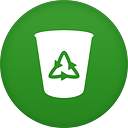
Немного отрываясь от основной темы повествования хочу заметить, что, как ни крути, но тема всегда остается актуальной (хотя и, учитывая последний материал по этому направлению, таки холиварной), а значит эту самую уборку-ускорение всё же стоит проводить регулярно, а не, когда приспичит или.. не проводить вообще 🙂
Но вернемся к сути, опустив брюзжание на тему того, что нынче всё еще пользователи не все знают, как историю в браузере почистить (да и стоит ли это делать) и вообще сейчас Windows 10 не Windows , а трава раньше на фоновом рисунке Windows ХР была #00333 зеленее.
Но, как ни крути, на повестке дня снова стоит вопрос как (и чем) именно делать эту уборку.
Можно конечно, собственно, по-старинке, т.е ручками, но тут надо знать: где оно лежит, лишнее ли оно и стоит ли удалять. Но, зачастую, как и говорилось выше, простой пользователь не знает таких тонкостей (хотя можно ли это назвать тонкостями вопрос).
В любом случае работать руками, — это, конечно, хорошо, но не тогда, когда у тебя несколько рабочих машин за которыми работают вредные пользователи, которые дальше контакта и Microsoft Office вряд ли заходят (а еще и вирусы сами качают).
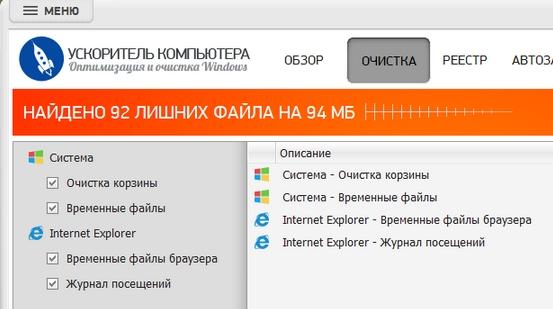
Скажете ситуация не реальна? Отнюдь, ведь если ты простой эникейщик, а не мощный админ, у которого есть возможность поднять домен-контролер настроить один раз планировщик задач прогибающий под собой все и вся, и говорящий подчинённым машинам как им жить и что творить.
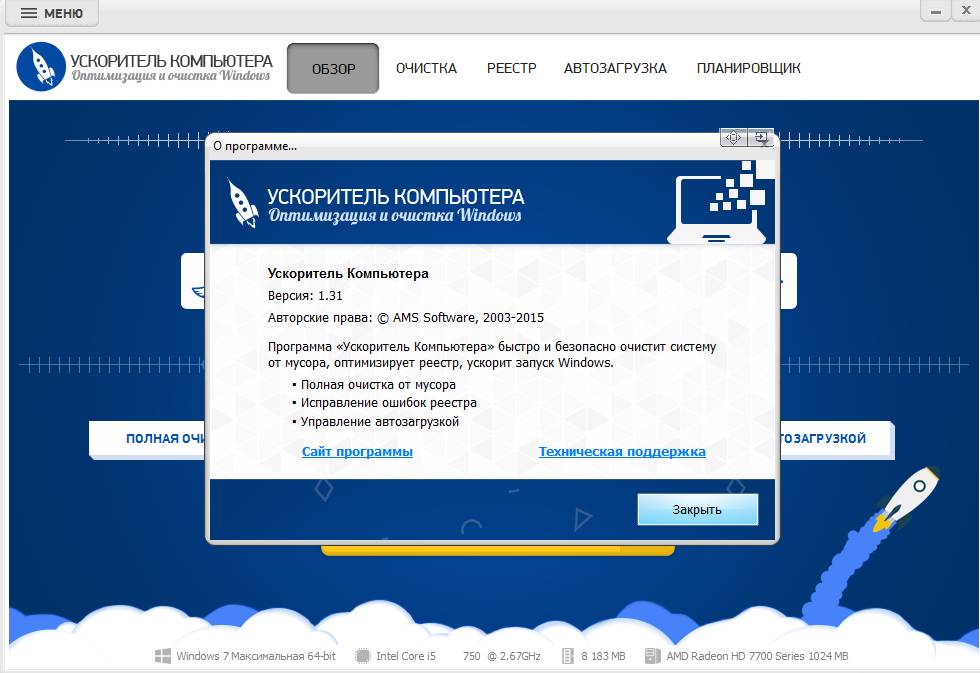
И тут, как и обычно, приходится прибегнуть к пользе стороннего софта про который уже, снова повторяемся, написано не мало..
Но в этот раз речь пойдет про «Ускоритель компьютера», — очередной программке, которая предназначена для очистки и ускорения работы компьютера.
Ускоритель компьютера — программа очистки и ускорения Вашей системы
Познакомился автор статьи с данной программой, когда один клиент, при покупке ноутбука, попросил вдруг установить вышеупомянутую софтину «Ускоритель компьютера» в довесок к свеженькой Windows 10.
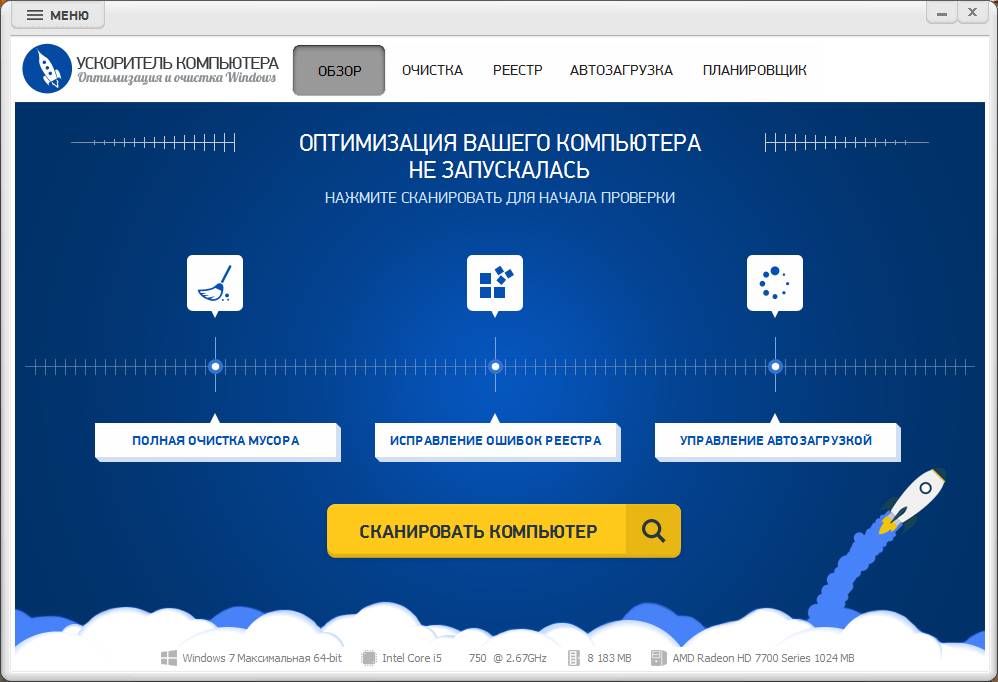
Автор, признаться честно, раньше о ней и не слышал (всё как-то больше CCleaner, да Wise использовал), но, как говорится, желание клиента закон (даже если он непонятно где видел эту прогу, ну или прочитал про нее).
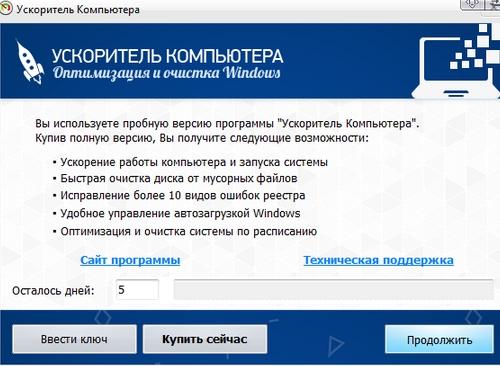
По сути одна из причин по которой пишется эта статья, — это то, что пока эта программка не очень-то и известна, да еще и платная (а триал-версия там почему-то 5 дней), но тестировать всё же было необходимо, да и любопытно.. Ну и, заодно, решено было поделиться впечатлениями с Вами, чтобы Вы знали, что за зверь такой, да и расширили знания о потенциальных чистильщиках-ускоряльщиках.
Первым делом, само собой, был посещен официальный сайт и скачано сие чудо программисткой мысли, что Вы можете сделать и сами.
Сайтик, конечно же, красочный и приятный, и достаточно наглядно отражает интерфейс самой програмулины, но нам важнее всё таки суть, а не интернет-ресурс.
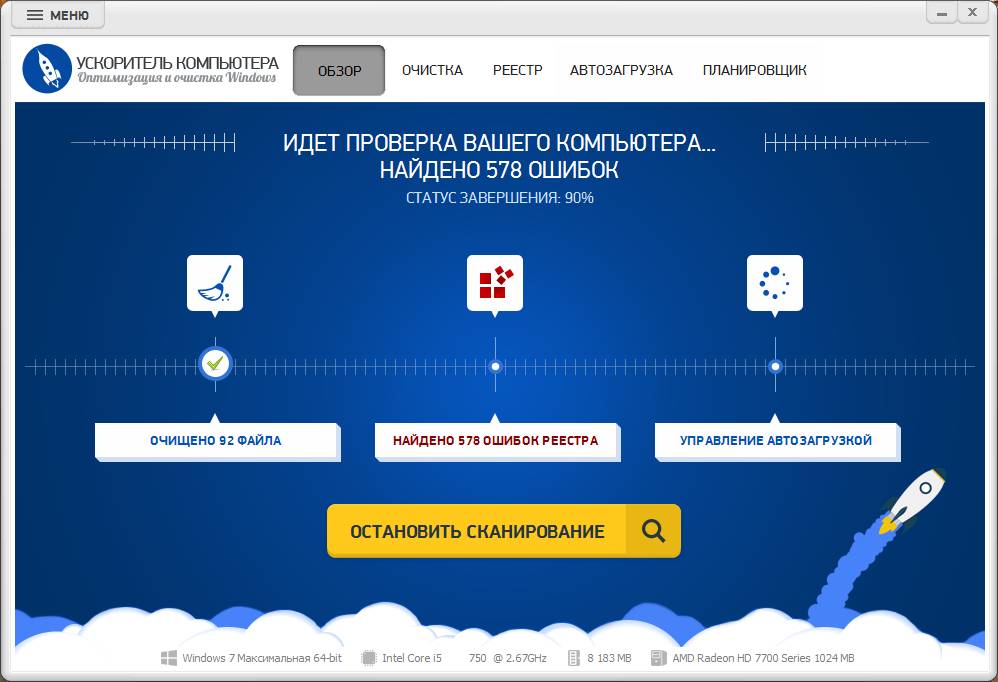
И что я могу сказать об этой программе в общем? Да то, что она, в общем-то, простая в управлении и наглядности для пользователя.
Я бы даже перефразиловал, что она «простая как три копейки» (c) или «гвоздь» (c), ибо, по сути, здесь.. 3 кнопки, менюшка, 3 функции, очистка от временных файлов и чистка реестра (но о реестре дальше по тексту), а, и еще присутствует функция проводить две выше перечисленные операции по расписанию (что приятно, как не крути), а ну и, да, есть еще управления автозагрузками для тех кому не хватает (или почему-то не нравится) старый добрый msconfig .
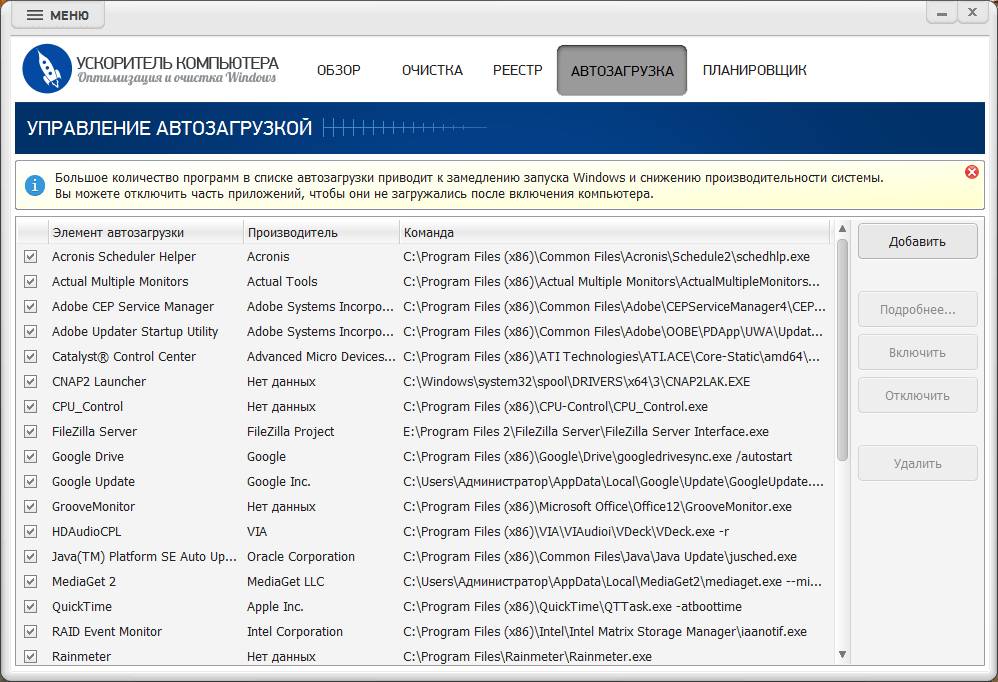
И так программа простая: по сути, по виду, по интерфейсу, да и по функционалу.. Хотя конечно чистильщик испортить интерфейсом сложно 🙂
И с одной стороны это вроде бы хорошо (чтобы пользователь не заморачивался, что и где ему чистить, особенно, если настроит еженедельную очистку и вообще забудет о программе), но я всё равно хотел бы иметь возможность войти в какой-то расширенный режим, где можно было бы выбрать что именно я буду удалять.. Например такой вот:
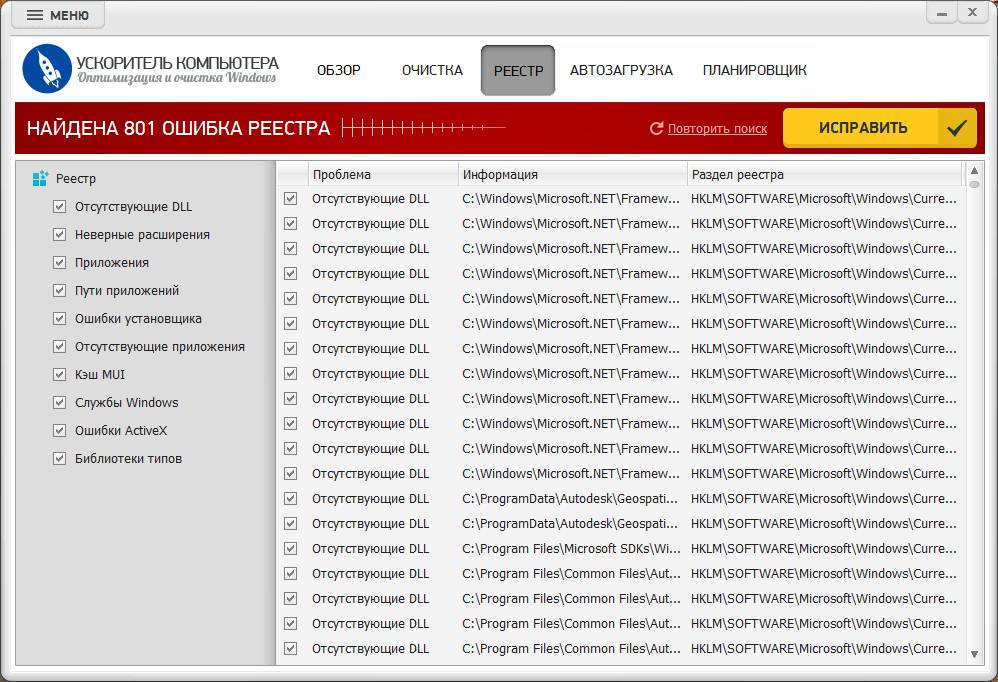
Если брать установку программы, то она, опять же, не отличается от установки подавляющего большинства софта, что блуждает по сети или же покоится на серваках в ожидании скачивания.
Прямая ссылка на загрузку, если Вам лень идти на сайт, вот.
Правда при покупке выскакивает нынче модное благодарственное окно в браузере, что не очень хорошая мода как таковая.
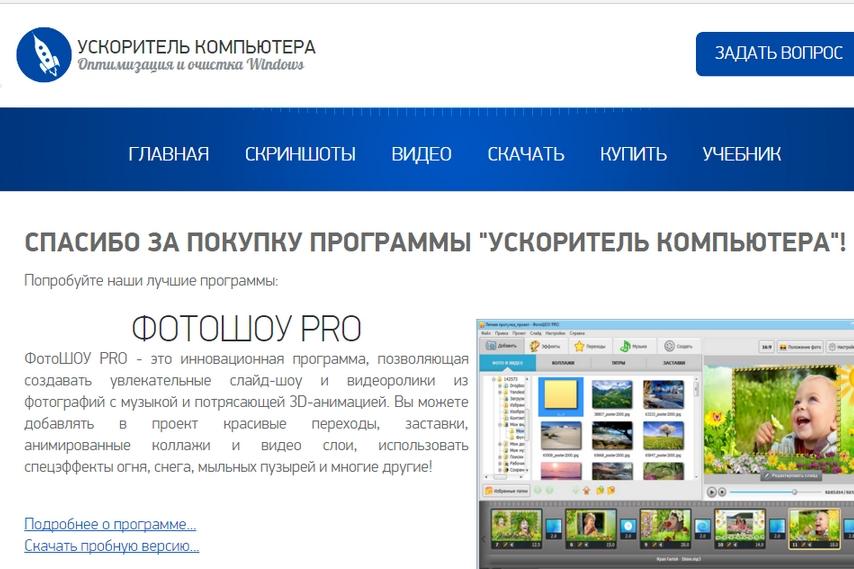
А после установки открывается видеоурок на всё том же сайте:
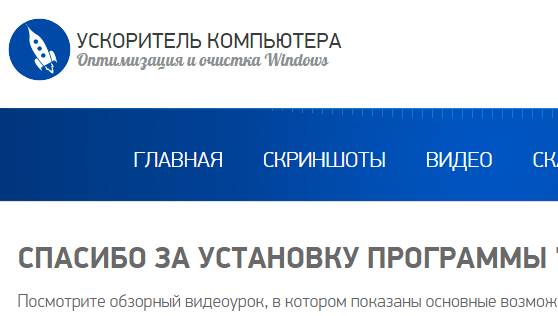
Что касается исправлений ошибок реестра.. Я всегда с настороженностью отношусь к программам, которые предлагают это. И перед тем, как нажать на кнопочку « Исправить », стоит проверить делает ли программа резервные копии реестра.
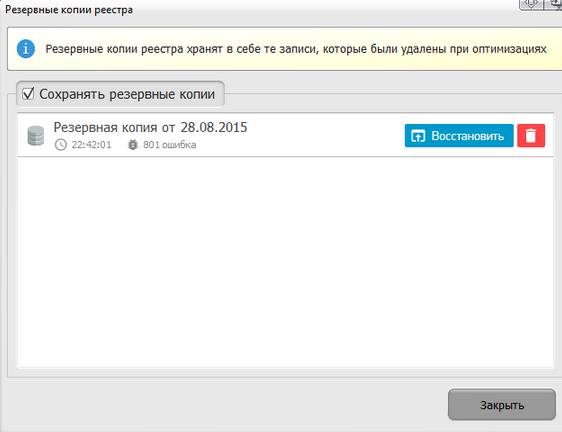
Что радует, в данном случае, таки она их таки делает, правда, как и большинство полезных функций сие находится в меню, в левом верхнем углу. Решив потестировать, я, скрипя зубами, жмякнул кнопочку..

..и ничего не сломалось, что уже хорошо само по себе 🙂
Стал ли компьютер работать быстрее? Это уже вопрос второй, ибо он у меня и так не тормозил, но, как говорят, здорового реестра нет и есть недообследованный 😉 Да и вообще многое зависит от непосредственного состояния системы как такового: как давно она не чистилась, кем использовалась и всё такое прочее.
Ну, а мы, переходим к послесловию.
Послесловие
Подводя итоги я могу сказать, что программа не самая плохая и главное, что она дает возможность пользователю забыть о рутине, но выводы, прямо скажем, неоднозначны и непрозрачны, особенно с учетом платности как таковой (хотя и цена не слишком страшная).
В общем, может, — это и не лучший представитель такого рода программ, но и, пожалуй, не худший.. Но к тому же простой, а для многих — это, как ни крути, решающий фактор (еще есть весьма адекватный и не ленивый саппорт, что уже плюс).
Такие дела. Как и всегда, если есть какие-то вопросы, дополнения, пожелания и всё такое прочее, то добро пожаловать в комментарии (только давайте, в этот раз без бессмысленных холиваров и помните о правилах).
На сим, собственно, спасибо за внимание.
PS: За существование данной статьи спасибо члену команды под ником «Harry_Sol»
Мы в соц.сетях: ВКFacebookTwitter
Белов Андрей (Sonikelf) Заметки Сис.Админа [Sonikelf’s Project’s] Космодамианская наб., 32-34 Россия, Москва (916) 174-8226
Источник: sonikelf.ru
Ускоритель компьютера ваш компьютер будет работать чётко как отклаженные часы


Добрый день, друзья. Сегодня я опять хочу затронуть тему ускорения компьютера. Данная тема остаётся актуально по сей день, и ещё долго будет оставаться актуальной. Я думаю, каждый из вас знает, что с момента установки операционной системы компьютер работает довольно быстро.
Он быстро загружается, буквально за несколько секунд. Особенно, если у вас соответствующая плата оперативной памяти (от 4 ГБ) и установлена операционная система 64 битная. В этом случае, компьютер будет загружаться еще быстрее.
Но, что самое главное, ПК не только быстро загружается, он также быстро работает. Все программы загружаются довольно быстро, буквально за один клик мышкой. Также быстро работает большинство программ, что создаёт особую комфортность работы. Особенно это касается работы в интернете.
Ваши браузеры запускаются довольно быстро, буквально за пару секунд. Также быстро открываются страницы сайтов. Что более, чем приятно (разумеется, при высокой скорости соединения)! О медленной скорости загрузки страниц я знаю не понаслышке.
Раньше, более 10 лет назад, когда я покупал интернет по карточкам, у меня ели хватало терпения, когда же страница в интернете загрузится! Но теперь, со скоростью соединения 80 Мбит/с, у меня таких проблем нетJ. Но речь сейчас не о скорости соединения. Даже с высокой скоростью соединения, если у вас компьютер захламлён различным хламом, интернет будет довольно медленным!
Во время работы компьютера и установки различных программ, происходит захламление его операционной системы различным хламом.
Это так называемая, жизнедеятельность компьютера — различные временные файлы, не полностью удаленные программы, история вашего путешествия по просторам интернета. Да, да, браузеры записывают адреса всех страниц, где вы побывали, и просто необходимо проводить очистку подобных посещений.
Также, чем больше страниц вы добавите в закладки браузера, тем он медленнее станет загружаться! Кроме прочего, происходит запись различных cookie, паролей и прочее. Другими словами, весь данный хлам нужно очищать!
Также, замедляют скорость загрузки компьютера программы, установленные в автозагрузку . При том значительно. Что самое неприятное – во время установки программ, часть из них загружается в автозагрузку по умолчанию. Поэтому, большинство из них просто необходимо удалить из автозагрузки!
Но это не самое главное. В системе со временем происходят различные сбои. Происходят они и от несовместимости программ, и от неправильной установки программы и т.д. Также, вирусы вносят свою лепту. Я бы сказал, системные сбои, даже более опасная вещь, чем захламленный реестр!
Какой вывод из всего этого напрашивается? Нам просто необходима программа, которая за всем этим будет следить! Существует много различных программ, которые выполняю все эти функции, или по крайней мере, часть из них. О многих я писал в своих статьях.
И вот недавно, я узнал о новой программе, которая так и называется: — «Ускоритель компьютера». Данная программа решает все перечисленные ранее мной проблемы, т.е., очищает реестр, очищает диск, устраняет системные сбои и следит за автозагрузкой. При этом, что особенно приятно, разработана она отечественно компанией AMS Партнёр. Отсюда, становится понятно, что она имеет русскоязычный интерфейс, т.е. у вас не возникнет проблем с переводом. Но давайте рассмотрим Ускоритель компьютера более подробно.
Ускоритель компьютера, детальный разбор программы.
Первым делом, нужно скачать ускоритель. Сделать это можно на официальном сайте AMS Партнёр По Ссылке . После этого, мы попадаем на сайт AMS Партнёр и нам нужно нажать на большую желтую кнопку «Скачать программу сейчас».

Программа будет скачена на наш ПК. Она в запакованном виде и нам остаётся её распаковать. Я обычно делаю это программой WinRar. После распаковки, проведем её установку.
Происходит установка обычным образом, просто нажимаете далее. Если у вас затруднения по данному поводу, то у меня есть статья: — « Как установить программу на компьютер ». Установив программу, у нас открывается окно, где нам сообщают, что у нас осталось 5 дней бесплатной версии и предлагают купить программу. Мы нажмём продолжить.

У нас открывается интерфейс программы синего цвета. Нажмем на кнопочку «Сканировать компьютер». Нам придётся немного подождать, пока не закончится сканирование. После сканирования, ускоритель компьютера нам показывает, что у меня на ПК найдено 467 ошибок.

Конечно, можно нажать на кнопочку «исправить ошибки», но мы поступим по-другому. Мы более подробно рассмотрим меню представленной программы. Для этого, нажмем на раздел «Очистка» меню ускорителя компьютера. Войдя в очистку, мы увидим, какие файлы нам нужно очистить и сколько места они занимают на диске. В моём случае, они занимают целых 220 МБ, а это прилично!

Нажмём исправить. Ускоритель компьютера предупреждает, что лишние файлы будут удалены. Соглашаемся и удаляем файлы.

Перейдя в реестр, мы увидим, сколько у нас накопилось ошибок в реестре. В моём случае — 372. Нажимаем исправить и удаляем скопившиеся ошибки.

Войдя в автозагрузку, мы увидим все программы, находящиеся в автозагрузке нашего ПК. Для удаления её из автозагрузочки, достаточно лишь отметить её галочкой и удалить с автозагрузки.

Войдя в «Инструменты», Ускоритель компьютера может показать нам всю информацию о нашем ПК, и что самое удобное, данную информацию можно скопировать в обычном файле блокнота и в дальнейшем, без проблем её распечатать.

Также, здесь можно найти дубликаты файлов и удалить их (с данной вкладкой посоветую быть поосторожнее), найти большие файлы (также не советую их удалять без совета со специалистом) и обратиться в техническую поддержку сайта AMS Партнёр. Где необходимо ввести ваше имя, имейл и ваш вопрос. Специалисты центра AMS Партнёр пришлют вам ответ по электронной почте.
Войдя в меню «Планировщик», у нас появится возможность поставить на таймер выполнения каких-то действий, к примеру – очистки реестра, временных файлов и прочее.

Видео программа Ускоритель Компьютера
Вывод: Мне понравилась программа Ускоритель компьютера. Я решил её приобрести, да и цена в 995 рублей не большая, по сравнению с платными версиями других программ.
Например, Glary Utilities стоит 28$ (примерно 2000 руб. на момент написания статьи), CCleaner 40$. В общем, решайте сами, я свой выбор уже сделал! Успехов!
Скачать ускоритель компьютера .
С уважением, Андрей Зимин 25.10.2015 г.
Загадочка: Откуда взялся лишний пустой квадратик?
Источник: info-kibersant.ru
Рейтинг программ для оптимизации Windows и ускорения компьютера
У всех пользователей есть желание максимально использовать ресурсы компьютера, вне зависимости от длительности использования или операционной системы. Как только возникает «подвисание системы», сразу приходят мысли об обновлении ОС, а некоторые принимают совсем кардинальные решения — полностью выбросить ПК и приобрести новый. Перед этим стоит задуматься: может просто нужно поставить хорошую программу для очистки и оптимизации Виндовс. Если у вас возникли подобные вопросы, давайте в деталях рассмотрим самые популярные и востребованные улиты для поддержания ПК.

Advanced SystemCare Free
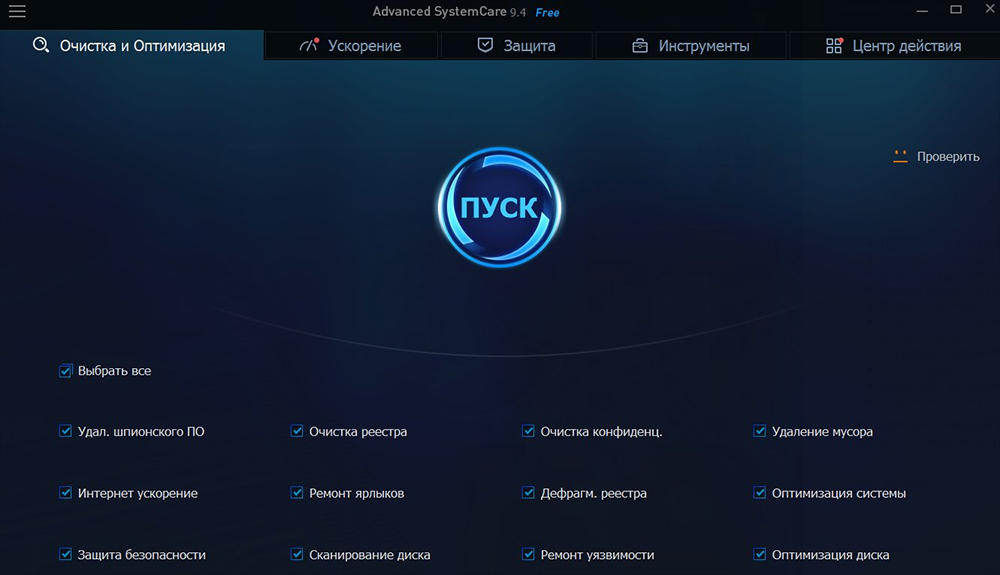
Комплексное решение для оптимизации компьютера. Продукт компании iObit состоит из более чем 20 бесплатных улит, предназначенных для оптимизации, глубокой диагностики и борьбы со шпионскими файлами. Advanced SystemCare включает два режима комплексной очистки: Quick Care (быстрый) и Deep Care (глубокий). Дополнительно присутствуют функции дефрагментации диска, очищения реестра и удаления ненужных программ. Перед каждым запуском программа создаёт резервную копию, а значит, если были удалены важные файлы и процессы работы, их можно с лёгкостью восстановить.
- приятный интерфейс, представленный на 34 языках;
- абсолютно бесплатный софт, не содержащий рекламы;
- минимальная загрузка центрального процессора и ОЗУ;
- постоянные всесторонние обновления программы;
- монтированные десятки полезных улит;
- портативная версия не представлена на официальном сайте;
- для подключения более расширенной Pro-версии нужно дополнительно приобрести лицензионный ключ.
Advanced SystemCare Free – высокоэффективный инструмент, имеющий десятки разных возможностей, делая ваш ПК более быстрым, при этом предлагается абсолютно бесплатно.
Многие пользователи называют Advanced SystemCare лучшей программой для оптимизации Windows 10. На 89% ПК в мире, имеющих платформы Виндовс 10, 8, 7, Vista, XP установлена эта программа.
Ускоритель Компьютера
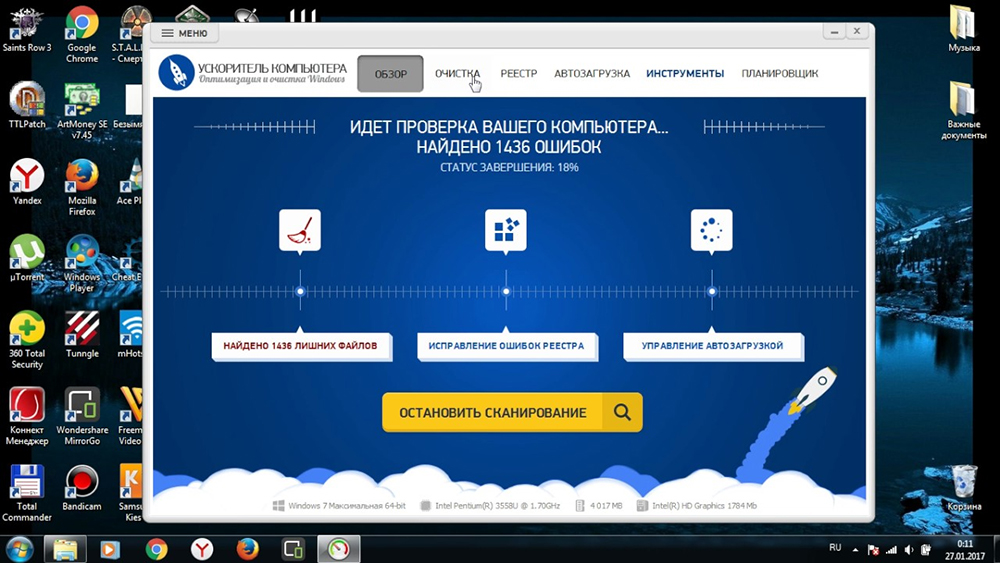
Полюбившаяся пользователям программа Ускоритель Компьютера предлагает максимально качественную настройку и впечатляющий набор инструментов для оптимизации ПК. Простой и функциональный интерфейс с отличной русскоязычной локализацией. Улита демонстрирует невероятные показатели по улучшению быстроты работы и устраняет всевозможные ошибки Виндовс.
Производит эффективную оптимизацию реестра и важных программных комплексов. Монтированный модуль управления автозагрузки, с помощью которой можно настроить автозапуск приложений, ускоряет старт ОС и увеличивает объём оперативной памяти. Присутствует функция очистки по расписанию.
- практичный интерфейс (русский язык присутствует);
- эффективная очистки реестра, старых ключей и исправление ошибок;
- поддержка всех актуальных версий Windows;
- постоянные обновления;
- ускорение работы ноутбука (ПК) за счёт настройки и очистки системных ресурсов;
- возможность влияния на скорость процессора;
- изменение автозапуска программ;
- возможность задавать периодичность сканирования ОС.
Недостаток заключается в том, что полноценная версия программы доступна лишь за дополнительную плату, бесплатно предоставлен лишь пробный период – 5 дней.
Ускоритель Компьютера показывать самые лучшие показатели увеличения производительности среди всех конкурентов. Утилита максимально восстанавливает работоспособность и спокойно заменяет ряд программ для оптимизации. Но за такой обширный функционал нужно заплатить.
Wise Care 365
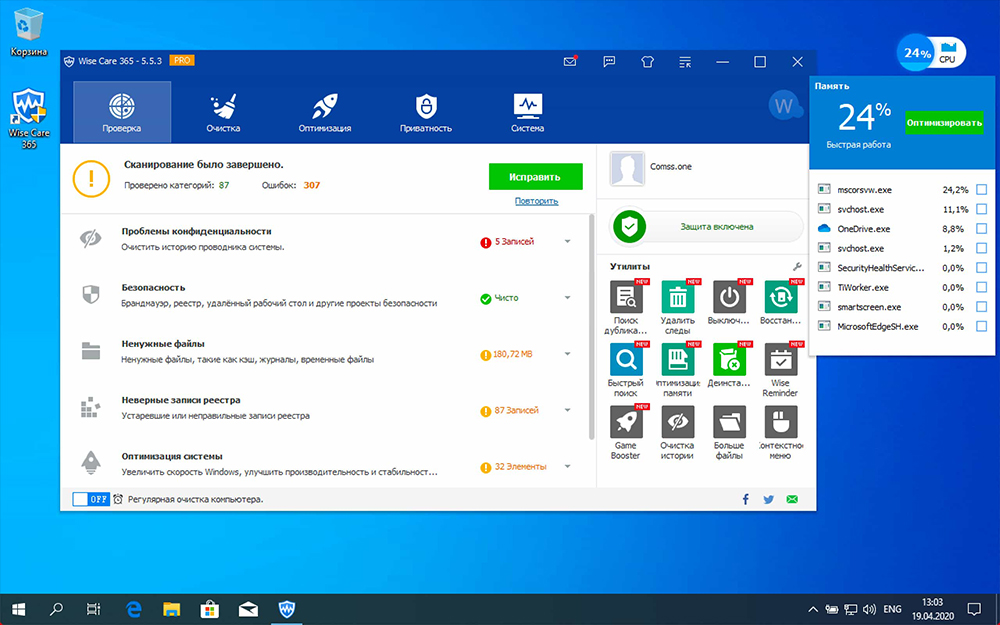
Высокоэффективная программа для обеспечения высокой производительности системы. Программа для ускорения работы компьютера выполняет ряд необходимых функций: очищает кэш браузеров, выполняет дефрагментацию дисков, устраняет неточности в реестре, удаляет ненужные файлы. Дополнительно настраивает защиту конфиденциальных данных.
Неплохо оформленная внешняя оболочка с приятным цветовым оформлением. Сверху расположены вкладки, с помощью которых удобно передвигаться между функциями программы. Даже начинающие пользователи с лёгкостью освоят Wise Care 365.
- бесплатное распространение;
- понятный интерфейс;
- интеграция в контекстное меню;
- функция SystemProtectionпомогает в борьбе с внешними угрозами;
- эффективная утилита для очистки и оптимизации;
- ощутимый прирост производительности;
- встроенный планировщик;
- функция Wise Folder Hider повышает безопасность личной информации;
- постоянные обновления.
Недостаток один: для получения доступа ко всем функциям нужно приобрести программу Wise Care 365 Pro.
Утилита самостоятельно собирает данные о состоянии системы и предлагает рекомендации для повышения производительности. За полноценное пользование программой нужно заплатить, а в пробной версии есть ряд ограничений, к примеру, отсутствует создание резервной копии данных.
Glary Utilities
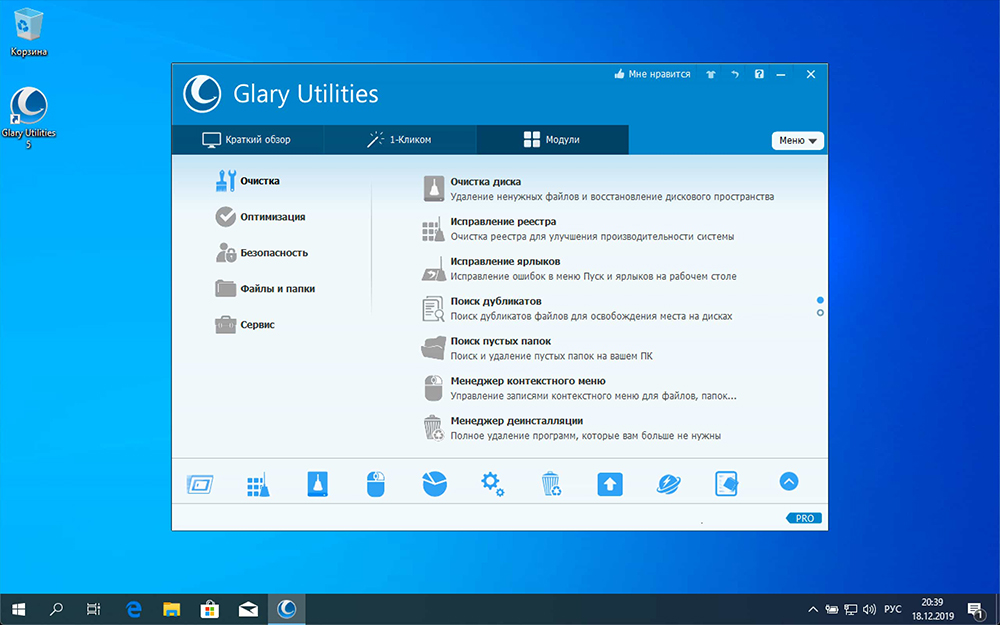
Glary Utilities – программа, имеющая обширный ряд возможностей для оптимизации системы. Glary Utilities находится в топе лучших утилит для повышения производительности и обеспечения защиты системы. Пользователю просто и безвозвратно удалить ненужные файлы, очистить регистрационные записи. Glary Utilities умеет очищать реестр и производить дефрагментацию. Ненужные файлы можно и удалить, и скрыть.
Утилита обладает средствами для восстановления системы, драйверов и осуществляет проверку обновлений. Дополнительно есть возможность ограничить доступ к файлам, защитив их паролем.
- бесплатный оптимизатор;
- быстродействующая утилита для очистки оперативной памяти и жёсткого диска;
- поиск ошибок в реестре с их последующим устранением;
- многоязычный пользовательский интерфейс (присутствует русский язык);
- позволяет ограничить доступ к файлам;
- умеет разделять, воссоединять и шифровать большие файлы;
- постоянные обновления.
- иногда конфликтует с антивирусами;
- демонстрирует не самые высокие показатели скорости сканирования.
Есть и платная версия, где реализован более широкий список дополнительных инструментов.
AVG TuneUp (Performance Optimizer)
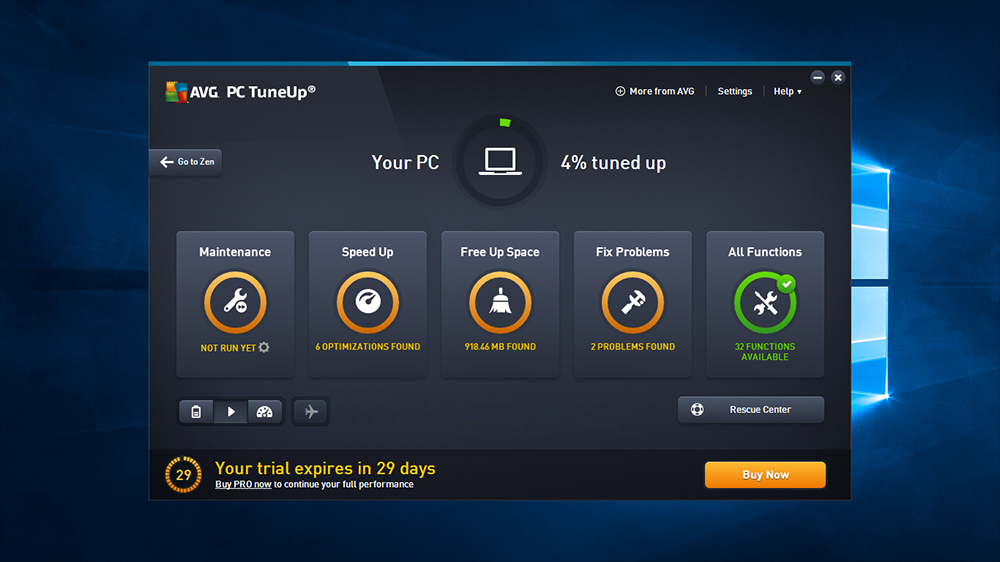
Комплекс утилит в одной программе выполняет очистку, настройку и диагностику системы компьютера. Разработанный немецкой компанией TuneUp Software GmbH, AVG TuneUp содержит инструменты для очистки браузера и реестра, удаления нерабочих ярлыков, производит анализ и исправление ошибок, восстановления удалённых файлов. Дополнительно утилита поддерживает синхронизацию со смартфонами, работающими на iOS и Android. Модуль Disk Cleaner находит ненужные элементы и мусор в разных приложениях, таких как Skype, Steam, Nero, MS Word и многих других.
- многофункциональность;
- встроенный твикер, имеющий 280 различных опций для настройки ОС;
- возможность восстановления удалённых файлов;
- наличие функции запуска обслуживания одним щелчком;
- возможность изменения настроек автозапуска.
- программа платная;
- не поддерживает русский язык;
- потребляет большое количество системных ресурсов;
- нужно некоторое время для полного ознакомления.
TuneUp Utilities подходит для Windows 10, 8, 7, XP. В целом неплохой комплексный ускоритель для оптимизации работы ПК.
CCleaner
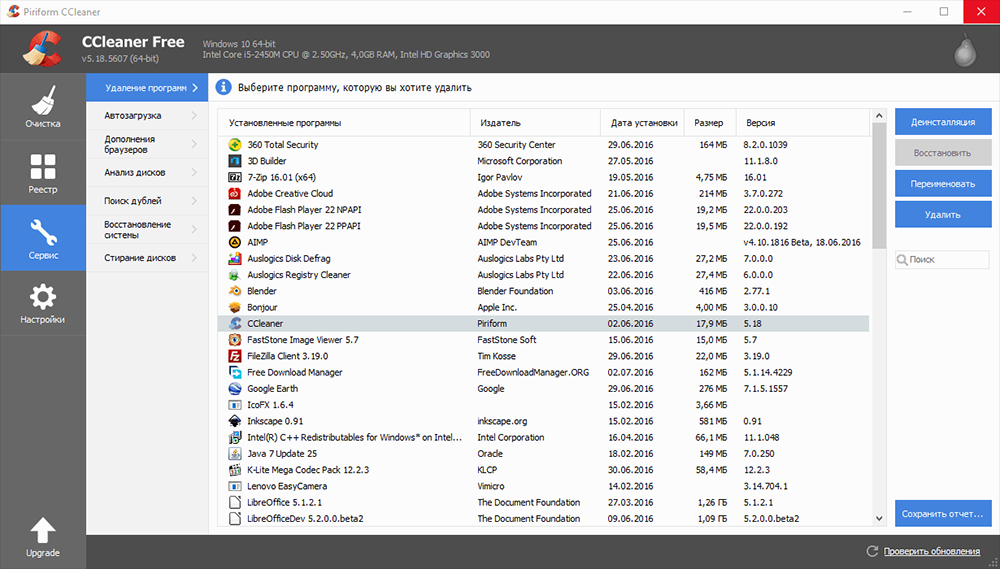
Одна из наиболее популярных программ на мировом рынке, основные задачи которой – оптимизация и повышение производительности ОС. Журнал «PC World» и британская газета «The Independent» наградили программу, назвав её лучшей бесплатной утилитой для Windows 2016.
Программа с лёгкостью удалит повреждённые и малоиспользуемые файлы, очистит реестр от лишнего хлама.
Ключевой инструмент – «Очистка» – помогает избавиться от содержания Корзины, информации о просмотре интернет сайтов и почистить кэш. Программа определяет, какие файлы, имеющиеся в других приложениях, больше не нужны, и удаляет их. Инструмент «Проверка реестра» исправляет ошибки в реестре. Некоторым пользователем может понадобиться функция невозвратного удаления файлов.
- не допускает возможности повредить важные системные файлы;
- удаляемые в реестре записи можно восстановить;
- есть портативная версия;
- доступ через контекстное меню;
- удобный менеджер автозагрузки;
- кроссплатформенность — есть версии для Андроид и MacOS.
- в бесплатной версии нет техподдержки для новичков;
- CCleanerможет приводить к серьёзным сбоям;
- необходимость вручную переключать на русский язык;
- для автоматического обновления нужно приобрести платную версию;
- отсутствует функция дефрагментации диска;
- не помогает разобраться в причинах возникновения стоп-ошибок.
CCleaner распространяется абсолютно бесплатно и имеет больший функционал, чем аналоги, эффективно повышая скорость и очищая ПК от лишнего мусора.
Kerish Doctor 2020

Kerish Doctor – новое комплексное решение для ухода за компьютером. Программа для очистки и оптимизации улучшает производительность и защищает от внешних угроз. Kerish Doctor имеет два режима. Работая в реальном времени, утилита в фоновом режиме защищает систему и исправляет ошибки.
В стандартном режиме пользователь самостоятельно запускает приложение, при этом отключаются автозагрузка и работа в фоновом режиме. Программа состоит из отдельных компонентов, работающих независимо друг от друга: исправление ошибок, очистка от «мусора», защита, контроль над ОС, ускорение игровых приложений. Сами разработчики заявляют, что программа ускоряет работу ПК на 50%.
- комплексная защита;
- доступен режим работы в реальном времени;
- функция ускорения соединения;
- оптимизация производительности;
- присутствует русский язык;
- мониторинг температуры процессора и других устройств ПК;
- чёрный список для блокировки запуска некоторых файлов и приложений в системе.
Недостаток: программа платная, бесплатно доступна только в демо-режиме и только на 15 дней. Дальше за неё нужно заплатить.
Подходит для системы Windows 10, 8, 7, XP.
Сегодня на рынке представлены сотни разных программ для оптимизации Windows 10, 7, 8 и XP. Находясь в поиске необходимой программы, нужно сначала определиться с важным функционалом. Несмотря на то, что большинство программ распространяются бесплатно, за дополнительную плату вы сможете получить уникальные возможности и ряд дополнительных опций.
Оптимизация и уход за компьютером важны, ведь именно эти факторы влияют на быстроту работы и удобство для пользователя. Пользуетесь ли вы программами для оптимизации и какую утилиту считаете самой удобной? Ждём ваших ответов в комментариях.
Источник: nastroyvse.ru